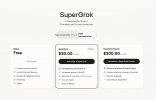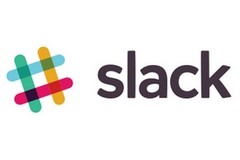
Todos usamos redes sociales en casa, y una buena parte de nosotros usa también redes sociales en su vida profesional. A la vez, todos usamos una buena cantidad de servicios en la nube para la vida personal, así como también usamos una buena cantidad de servicios en la nube para nuestra vida profesional. Si sacamos la cuenta, entonces, de la cantidad de cuentas que tenemos que revisar para estar absolutamente al día en ambos mundos nos encontraremos con un número exorbitante. Pero si además pretendemos seguir cierta cantidad de publicaciones y cierta cantidad de usuarios específicos o fanpages, como suele ocurrir cuando trabajamos en un proyecto que tiene una pata social o que utiliza las redes sociales como proyecto, nos daremos cuenta de que en principio la tarea es inabordable.
Para no estresarnos antes de empezar, lo que podemos hacer es considerar usar Slack , un servicio web que nos permite administrar todas las redes y servicios sociales en relación con uno o más proyectos en los que participen una o más personas desde un solo lugar.
La idea, como podrán ver, es en principio muy buena. Y si a eso le sumamos que el servicio es siempre gratuito, no importa la cantidad de usuarios, servicios o publicaciones involucrados, la cosa mejora sustancialmente.
Con Slack podremos tener conversaciones grupales, pero también conversaciones en subgrupos y conversaciones uno a uno en el caso de que lo necesitemos. Además, podremos subir archivos e integrar servicios de alojamiento en línea para compartir proyectos y producciones en curso, y podremos hacer búsquedas contextuales de cualquier tipo de contenido y persona. La sincronización es inmediata y funciona tanto en el escritorio como en los clientes para Android y iOS, todo bajo un ambiente encriptado y con niveles de seguridad muy altos.
Slack trabaja con una lógica de equipos de trabajo, por lo que comenzaremos por crear uno. En el caso de que otro haya creado un equipo, en el mismo sitio lo encontraremos con [Find your team]. Ayuda para comenzar
Una vez que hayamos creado o encontrado el equipo de trabajo en Slack, podremos acceder a los tutoriales del servicio, o hacer clic en [Skip the tutorials] y empezar a utilizar la aplicación. Podremos acceder a los tutoriales siempre que queramos con [Take the tutorial], y activar las notificaciones de escritorio si usamos Chrome con [enable desktop notifications].
En todos los casos, luego del setup inicial lo primero será sumar a la gente de nuestro equipo o proyecto con [Invite People].
El panel de navegación de la izquierda muestra toda la información y los espacios de intercambio disponibles, pero puede a veces resultar un poco abrumante. En cambio, el botón [QuickSwitcher] del extremo inferior del panel es siempre más amigable: accederemos a él con la combinación de teclas <Ctrl+K>.
Si es nuestra primera experiencia con el servicio, recomendamos realizar el aprendizaje.